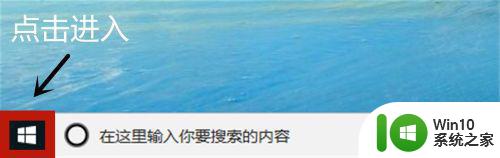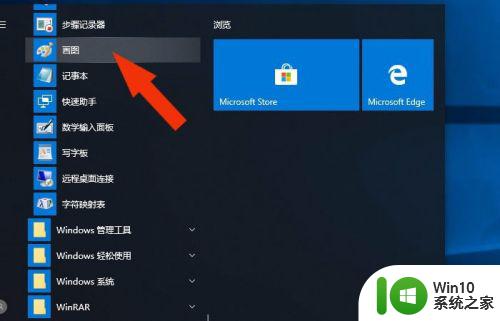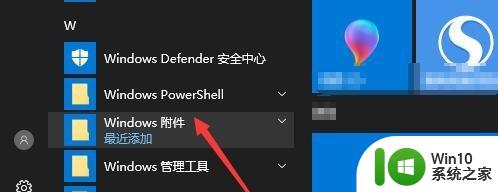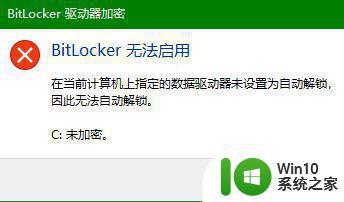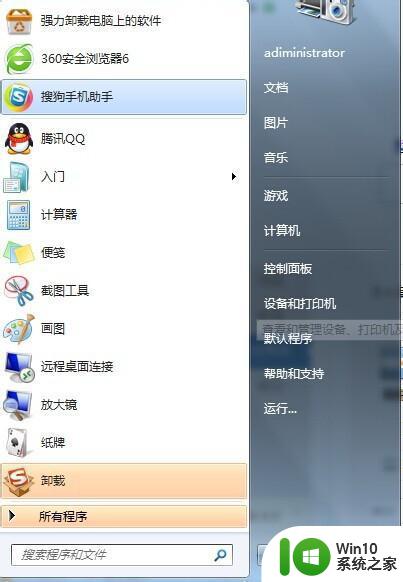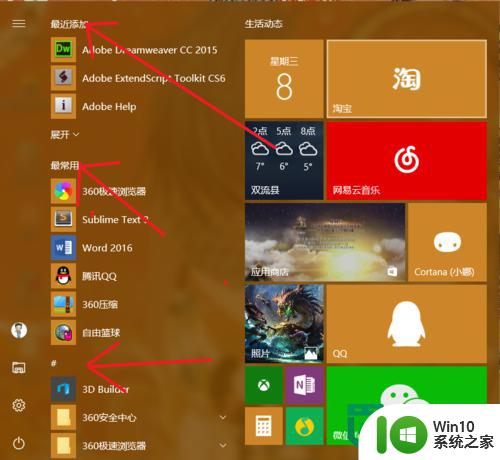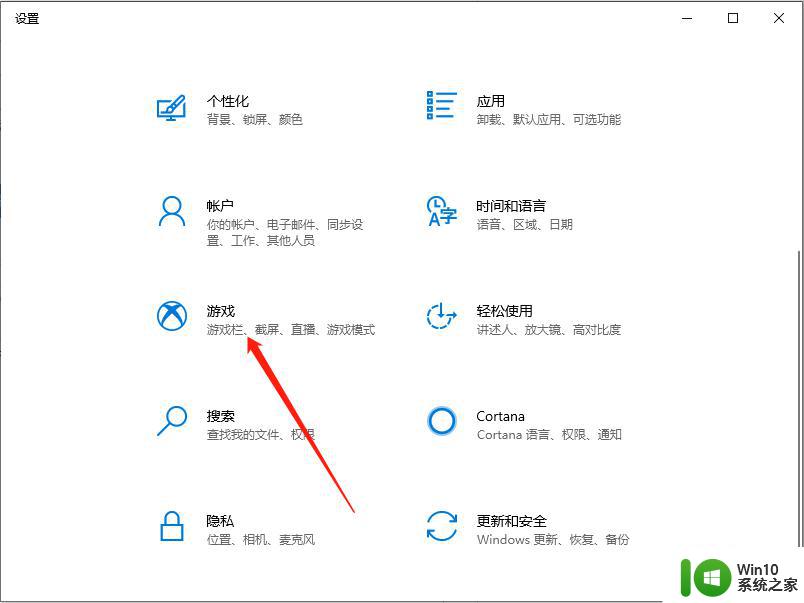win10系统打开画图功能的方法 win10系统如何打开画图功能
更新时间:2024-03-19 11:59:15作者:yang
Win10系统自带了一个强大的画图功能,可以帮助用户进行简单的绘图和编辑操作,要打开这个功能,只需要在开始菜单中搜索“画图”,然后点击打开即可。也可以通过按下Win+R组合键,输入“mspaint”来快速启动画图程序。无论是制作简单的草图还是编辑图片,画图功能都能满足用户的需求,让用户轻松完成各种绘图任务。
具体的解决方法:
1、点击桌面左下角的Windows徽标按钮。
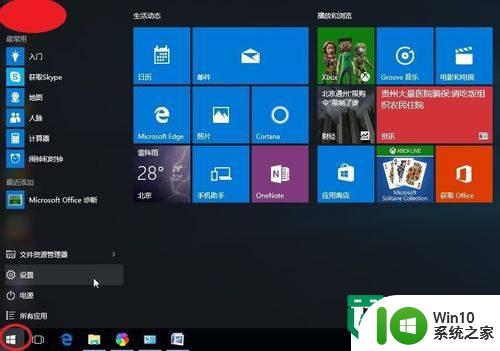
2、点击所有应用按钮。
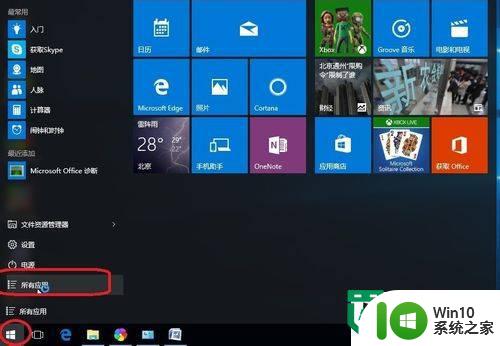
3、找到Windows附件。
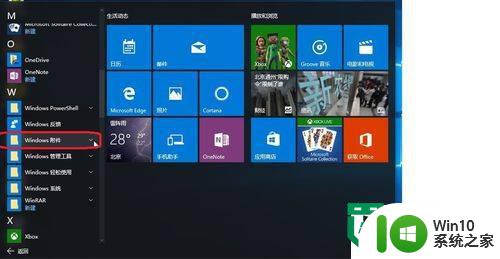
4、点击进入下拉菜单。
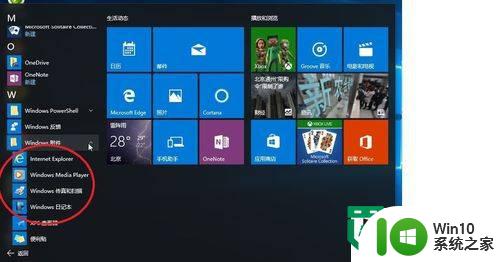
5、在下拉菜单中找到“画图”点击即可。
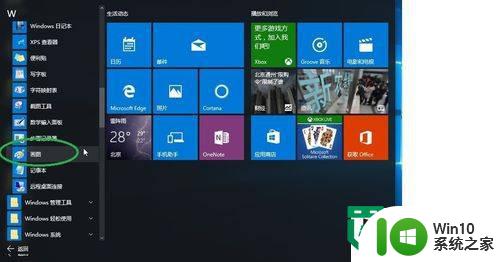
6、进入了画图。
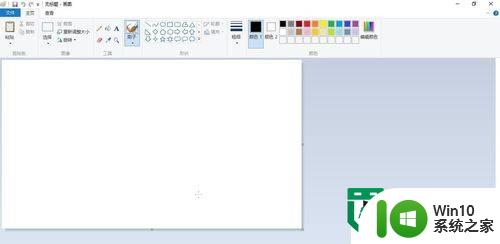
7、再次点击桌面左下角Windows徽标键 即可在最常用软件里面找到画图了。
以上就是win10系统打开画图功能的方法的全部内容,还有不懂得用户就可以根据小编的方法来操作吧,希望能够帮助到大家。